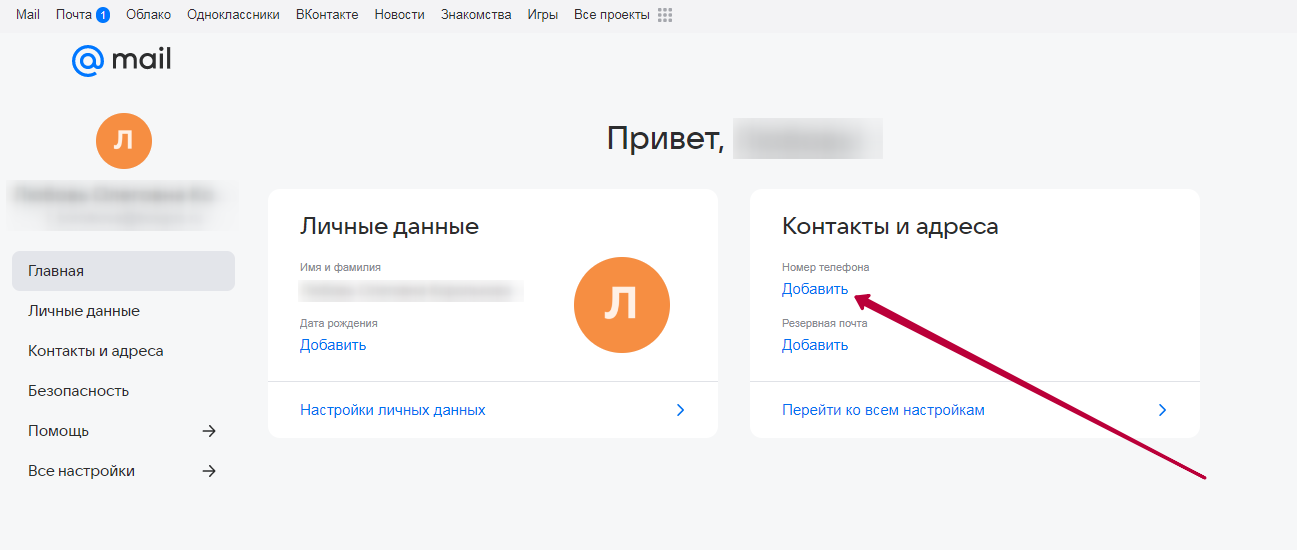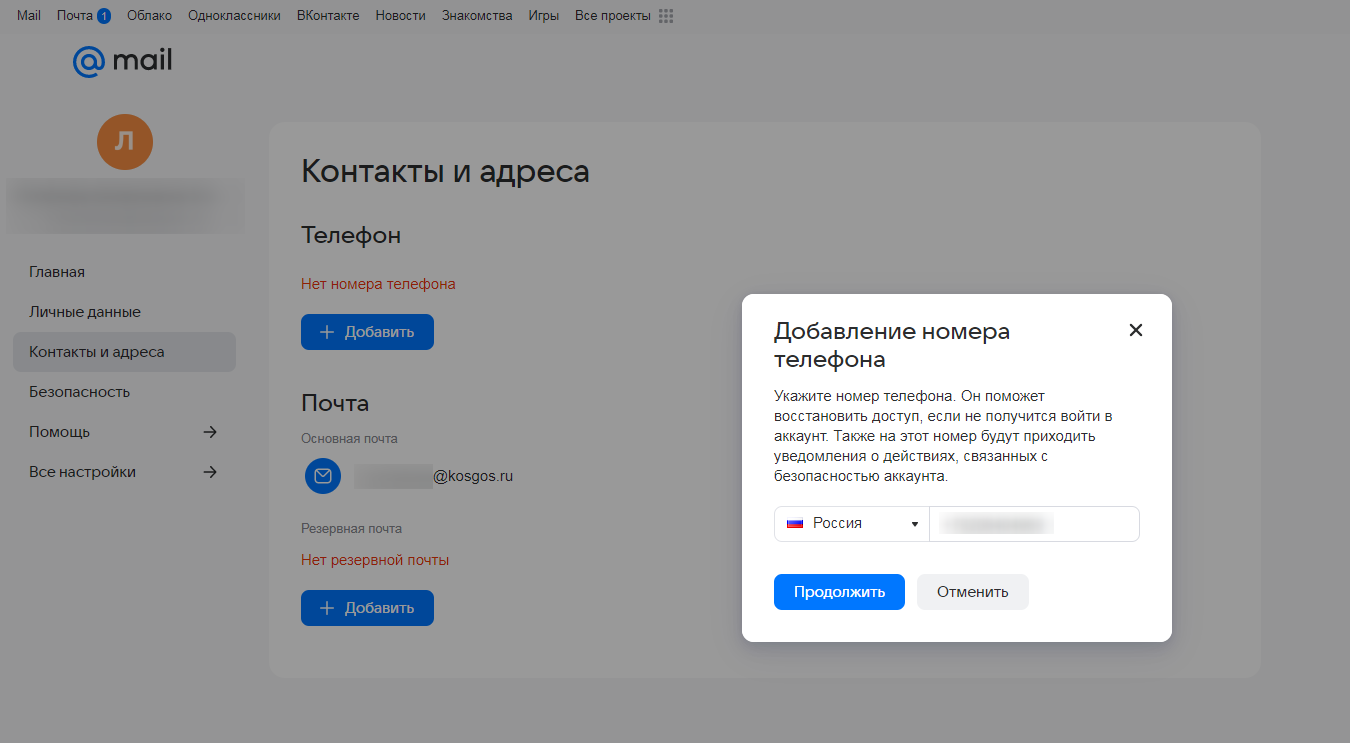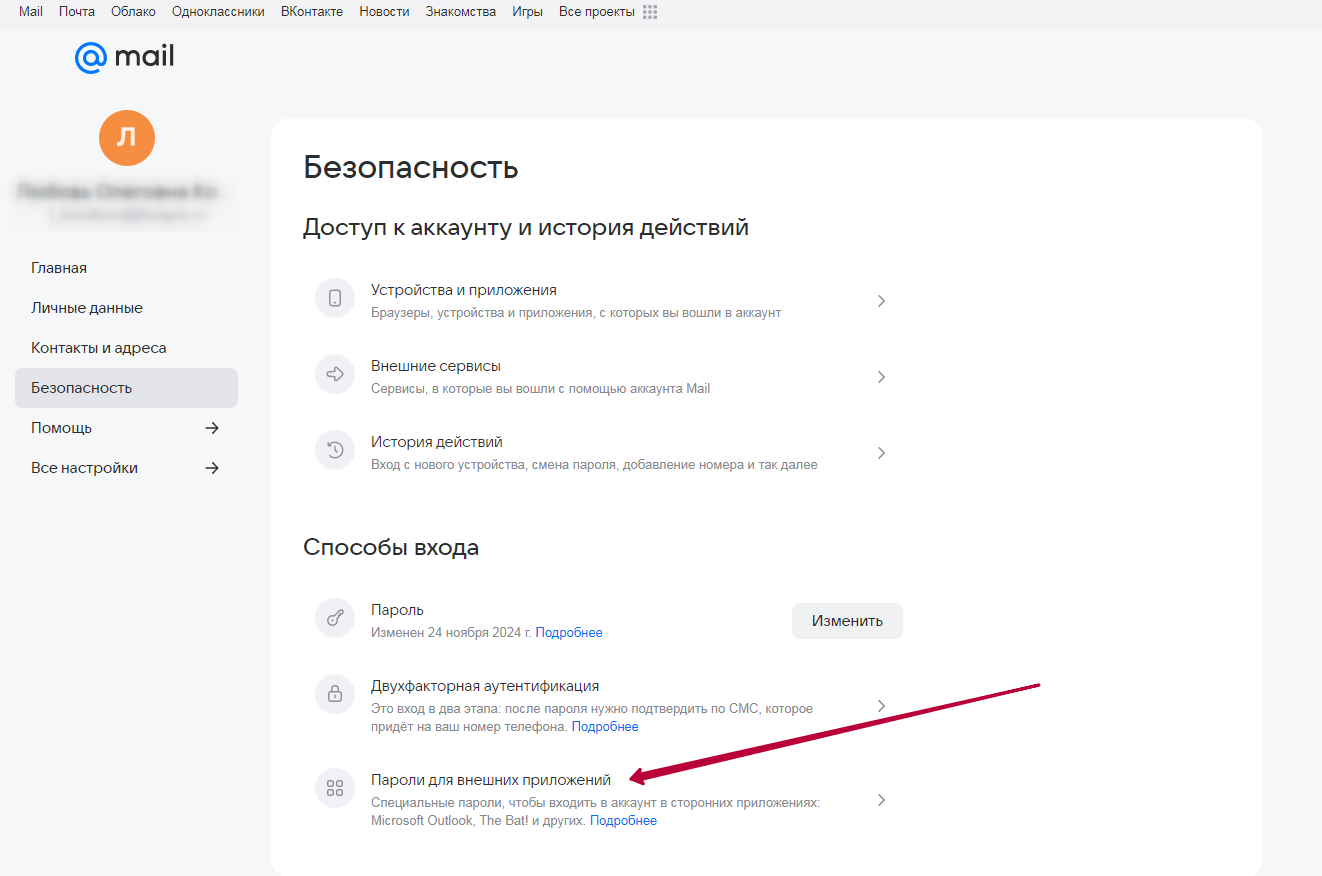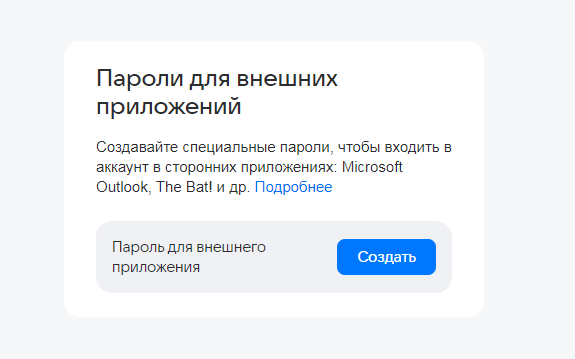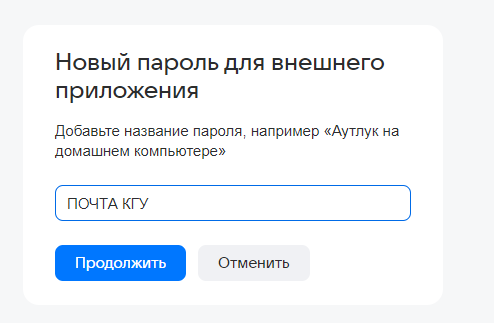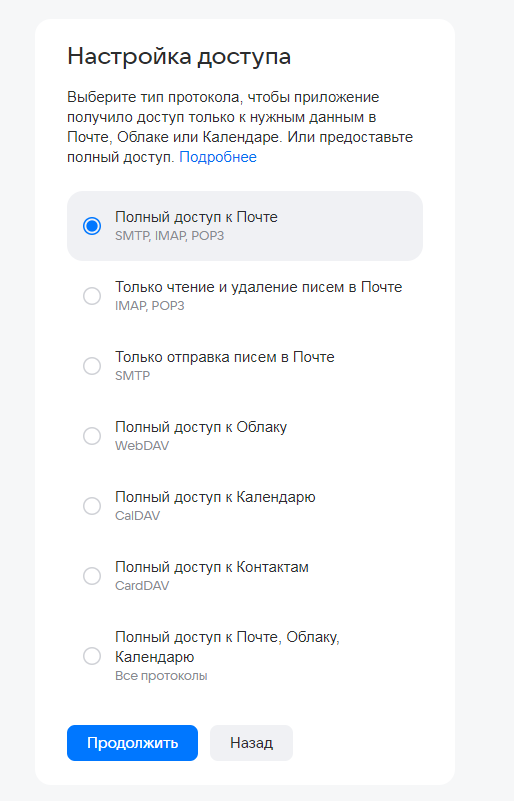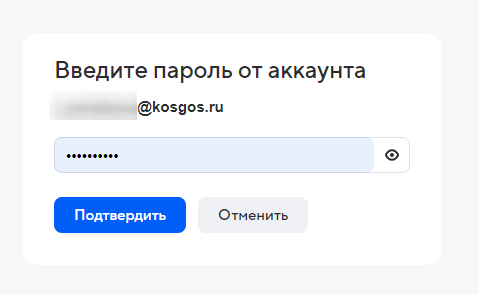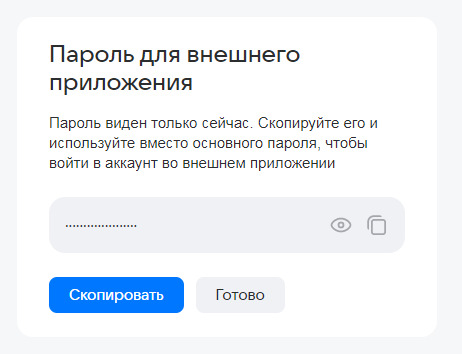Как создать пароль приложений для почты mail
Эта инструкция потребуется для тех, кому потребуется синхронизация со старой корпоративной почты на новую, в связи с переездом почтового сервера (перенос писем со старой почты в новую).
Небольшое пояснение: Ранее, корпоративная почта использовала ресурсы mail.ru. Они предоставляли возможность бесплатного создания почты для корпоративных клиентов - теперь этот функционал становится платным. В целях оптимизации расходов - переходим на собственный почтовый сервер.
Адрес почты остается таким же. Мы просто перевозим почту с тем же именем на свой сервер.
Как создать пароль для входа в почтовую программу
Создайте специальный пароль для входа в почтовую программу. С обычным паролем от почты войти не получится.
Напоминаем, что теперь, пароль от почты, от учетной записи СДО/ЕИОС и входа в компьютер (для доменных пользователей) - ЕДИНЫЙ
Чтобы создать такой пароль, к почте должен быть привязан телефон. Перейдите в Контакты и адреса и проверьте, привязан ли он. Если нет — привяжите.
Как добавить телефон
Откройте почту. В левом нижнем углу перейдите в Настройки → Все настройки → Аккаунт → Контакты и адреса.
Нажмите Добавить в разделе Телефон. Введите номер телефона и нажмите Продолжить.
Введите код из СМС — придёт на номер, который вы добавили в почту.
1. Откройте почту.
2. В левом нижнем углу перейдите в Настройки → Все настройки → Безопасность → Пароли для внешних приложений.
3. Нажмите Создать.
4. Дайте паролю название, чтобы не забыть, для какой он программы. Это пригодится, если вы захотите удалить пароль. Как удалить пароль.
5. Нажмите Продолжить.
6. Выберите тип протокола. (От типа протокола зависит, к каким вашим данным в Mail почтовая программа получит доступ. Выбирайте протокол, который даёт доступ только к нужным данным — это повысит безопасность почты.)
7. Нажмите Продолжить.
8. Скопируйте пароль и введите его, когда будете входить с почтой Mail в почтовую программу.